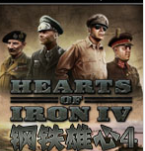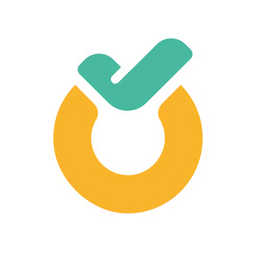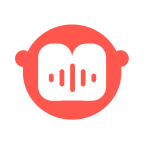Win10输入法“失踪”?快速解决方案来袭!
作者:佚名 来源:未知 时间:2025-01-13
当我们使用Windows 10操作系统时,有时可能会遇到无法调出输入法的问题。这不仅会影响我们的工作效率,还可能对我们的日常使用造成困扰。本文将从多个维度探讨这一问题,并提供一系列有效的解决方法,帮助您快速恢复输入法的正常使用。

Win10调不出输入法的多维度解决方案
一、键盘布局与输入法设置
首先,我们需要检查键盘布局和输入法设置是否正确。在Windows 10中,如果不小心切换了键盘布局,例如从中文切换到英文或其他语言,输入法可能会暂时消失。此外,系统设置中的输入法显示方式也会影响输入法的可见性。
1. 使用快捷键切换输入法:Windows 10提供了一些快捷键来切换输入法,如Win + Space快捷键,可以在已安装的输入法之间进行快速切换。
2. 通过任务栏菜单切换输入法:右键点击任务栏空白处,选择“工具栏”>“语言栏”,在任务栏中将显示一个语言栏,左键点击即可选择和切换输入法。
3. 通过系统设置添加输入法:按Win + I组合键打开Windows 10的设置菜单,选择“时间和语言”>“区域和语言”。在“首选语言”下应该列出了已安装的输入法,点击“添加一个语言”,选择需要的输入法进行安装。然后,在系统托盘中点击语言图标,即可选择输入法。
如果输入法仍未显现,可以考虑重新安装输入法。在“时间和语言”设置中的“区域和语言”下,找到问题输入法并选择“选项”>“删除”,然后重新添加所需输入法。
二、输入法软件与驱动程序
输入法软件本身可能存在错误或崩溃,导致输入法无法正常显示。此外,驱动程序的问题也可能影响输入法的正常使用。
1. 更新输入法软件:确保您使用的输入法软件是最新版本,更新可能修复已知问题。
2. 重新安装输入法:如果输入法软件出现错误或崩溃,重新安装可能是一个有效的解决方案。
3. 更新驱动程序:右键单击“开始菜单”,选择“设备管理器”,找到键盘设备,右键点击并选择“更新驱动程序”。如果系统提示没有可用的更新,可以尝试卸载驱动程序,然后重新启动计算机,系统会自动重新安装驱动程序。
三、系统设置与杀毒软件
有时,系统设置或杀毒软件可能误将输入法相关的文件或进程列为潜在威胁,导致输入法无法正常显示。
1. 检查输入法设置:在输入法设置中,确保所需输入法被正确启用,并调整输入法的显示方式、布局等设置。
2. 关闭杀毒软件扫描:暂时关闭杀毒软件的实时监控功能,看看是否能解决问题。如果问题得到解决,可以尝试将输入法相关的文件或进程添加到杀毒软件的信任列表中。
3. 运行Windows疑难解答:进入“设置”>“更新和安全”>“疑难解答”,运行“键盘”或“其他故障”疑难解答,自动检测并修复问题。
四、硬件与物理连接
如果您使用的是外部键盘,物理连接的问题也可能导致输入法无法正常显示。
1. 检查键盘连接:确保键盘与计算机的连接正常,尝试插入另一个USB端口或更换键盘进行测试。
2. 检查键盘按键:检查键盘上的所有键,看看是否有键卡住。如果有,尝试轻轻地将其撬起,看看是否能恢复正常。
五、系统文件与修复命令
有时,系统文件的损坏也可能导致输入法无法正常显示。在这种情况下,我们可以使用系统自带的修复命令来检查和修复系统文件。
1. 命令行修复:以管理员权限打开命令提示符,运行命令“sfc /scannow”以检查是否有系统文件损坏。完成后重启电脑验证问题是否解决。
2. 重置输入法设置:在“时间和语言”设置中的“区域和语言”下,找到问题输入法并选择“选项”。点击“重置”,将输入法设置恢复到默认状态。
六、高级修复与重置
如果以上方法都无法解决问题,我们可以考虑使用高级修复选项或重置操作系统来解决问题。
1. 系统恢复:如果之前创建了系统恢复点,可以尝试使用系统恢复功能将系统恢复到之前的状态。
2. 重置操作系统:在Windows 10的设置中,选择“更新和安全”>“恢复”,然后选择“重置此电脑”。注意,这将删除所有个人文件和应用程序,因此在执行此操作之前,请务必备份重要数据。
七、预防与日常维护
为了避免输入法问题的发生,我们可以采取一些预防措施和日常维护措施。
1. 定期更新驱动程序和操作系统:确保驱动程序和操作系统都是最新版本,以减少已知问题的发生。
2. 使用专用清洁工具清理键盘:键盘上的灰尘和污垢可能会影响其性能。定期清理键盘,特别是键帽下的部分,可以确保键盘正常工作。
3. 关闭不必要的后台程序和服务:过多的后台程序和服务可能会占用系统资源,导致输入法无法正常显示。可以通过任务管理器关闭不必要的后台程序和服务。
4. 备份重要数据:定期备份重要数据,以防止数据丢失或损坏导致的问题。
结语
输入法失灵问题在Windows操作系统中是一个常见但通常易于解决的问题。通过从键盘布局与输入法设置、输入法软件与驱动程序、系统设置与杀毒软件、硬件与物理连接、系统文件与修复命令、高级修复与重置以及预防与日常维护等多个维度进行排查和解决,我们可以有效地解决输入法无法调出的问题。希望本文提供的解决方案能够帮助您快速恢复输入法的正常使用,提高工作和学习效率。
- 上一篇: 一键获取你的百度账号二维码教程
- 下一篇: S6新赛季LOL天赋与符文模拟器使用指南